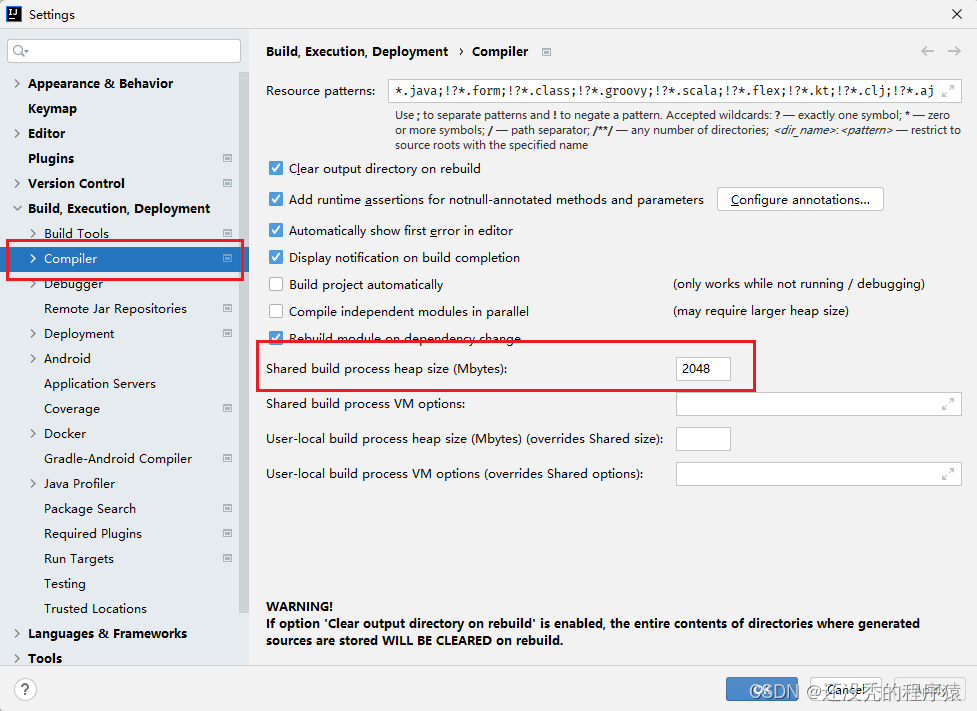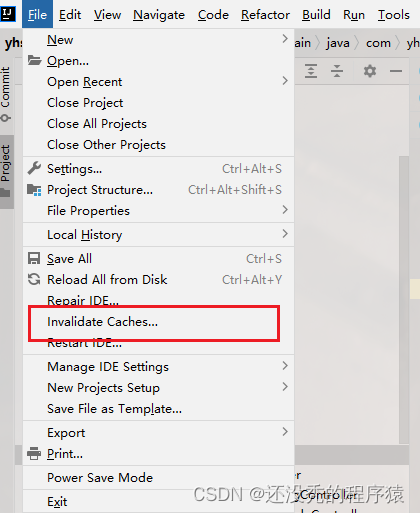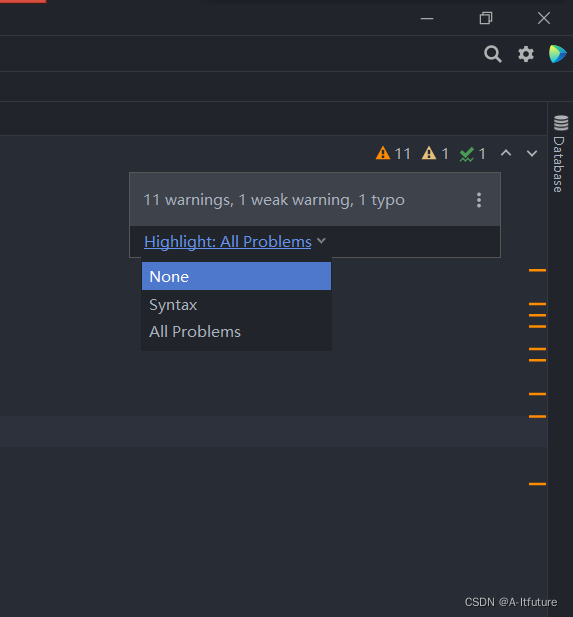目录
- 问题背景
- 解决方案
- 1.更改操作系统快捷方式
- 2.更改idea启动配置参数
- 3.增加编译内存(必做)
- 4.卸载不必要的插件(选做)
- 5.清理缓存(选做)
- 6.减少内存
- 7.适当关闭idea的Inspections的检查或者开发时完全关闭Inspections的检查,等开发完后在开启检查
- PS:
五招搞定IDEA开发卡顿
IDEA运行缓慢卡顿,解决idea卡顿,控制台中文乱码 以及其它常用设置
问题背景
项目大,单类中代码过多,编辑十分卡顿
解决方案
1.更改操作系统快捷方式
2.更改idea启动配置参数
基于 64位机器运行修改相关参数
1、 -Xms 是最小启动内存参数
2、 -Xmx 是最大运行内存参数
3、 -XX:ReservedCodeCacheSize 保留代码占用的内存容量参数
手动修改
根据自身机器内存设置
例如:
-Xms=1024m
-Xmx=2048m
-XX:ReservedCodeCacheSize =300m
3.增加编译内存(必做)
项目启动慢,项目起不来 就把编译内存搞大点,效果很显著,各方面速度都有提升,计算机配置硬件高的话,可以多分配点编idea代码提示慢译内存
4.卸载不必要的插件(选做)
打开settings-plugins
和java开发无关的都可以卸了
5.清理缓存(选做)
以上五步基本上就可以解决问题了
6.减少内存
在设置项目的时候尽量不要将没有关系的项目放置在一个工程中,这样能够减少内存的使用
7.适当关闭idea的Inspections的检查或者开发时完全关闭Inspections的检查,等开发完后在开启检查
-
idea右下角(旧版)有一个 人头标志,可以,调准idea检查级别~
-
主要用来设置当前编辑文档的代码检查等级
- Inspections 为最高等级检查,可以检查单词拼写,语法错误,变量使用,方法之间调用等
- Syntax 可以检查单词拼写,简单语法错误
- None 不设置检查
IntelliJ IDEA 对于编辑大文件并没有太大优势,很卡,原因就是它有各种检查,这样是非常耗内存和 CPU 的,所以为了能加快大文件的读写,可以考虑暂时性设置为 None。
PS:
再快的速度也要基于一定的开发电脑配置上,如果本机内存实在太低。。。那还是建议先加个内存条吧~
今天的文章
idea代码提示慢分享到此就结束了,感谢您的阅读。
版权声明:本文内容由互联网用户自发贡献,该文观点仅代表作者本人。本站仅提供信息存储空间服务,不拥有所有权,不承担相关法律责任。如发现本站有涉嫌侵权/违法违规的内容, 请发送邮件至 举报,一经查实,本站将立刻删除。
如需转载请保留出处:https://bianchenghao.cn/133070.html